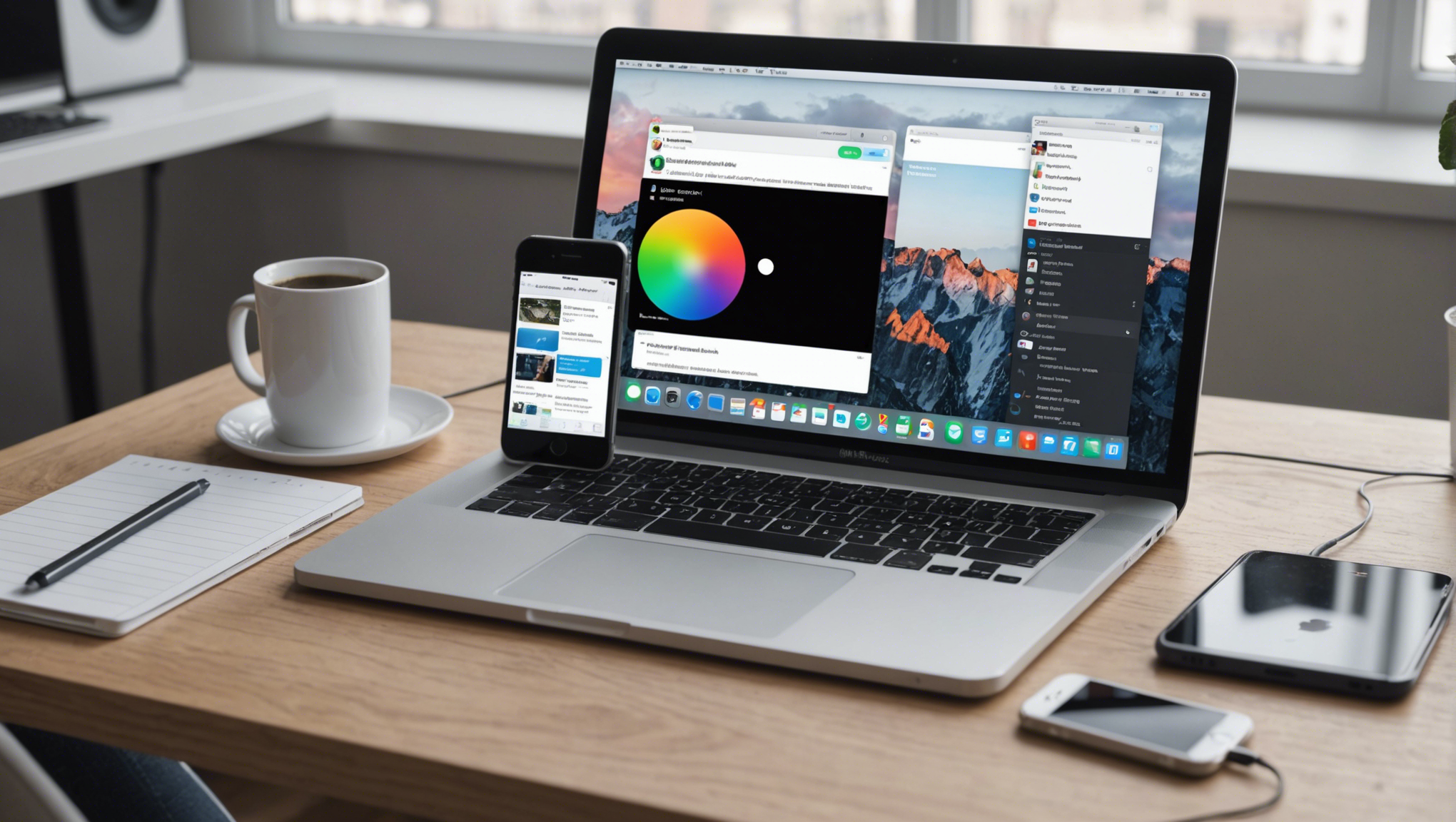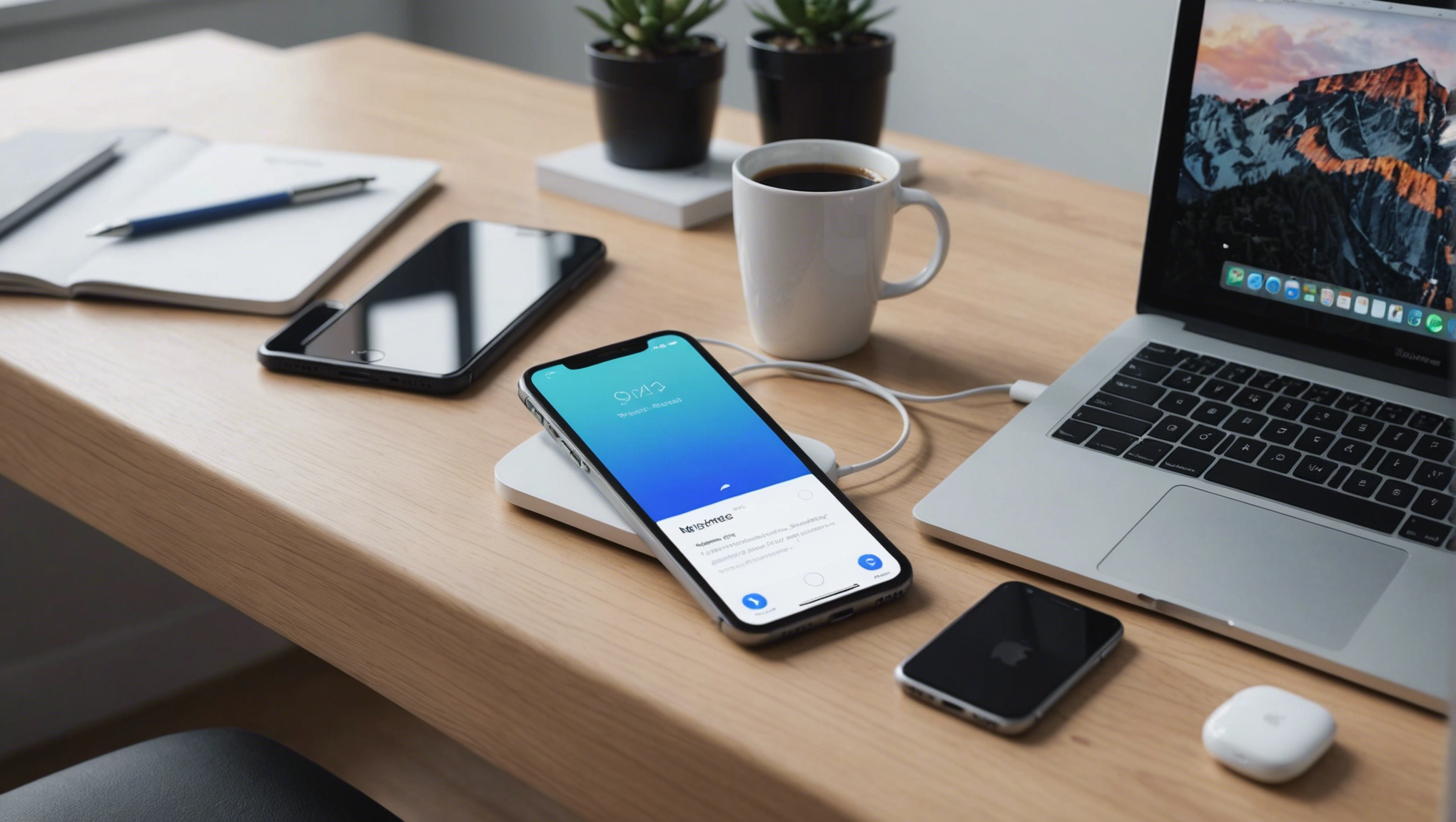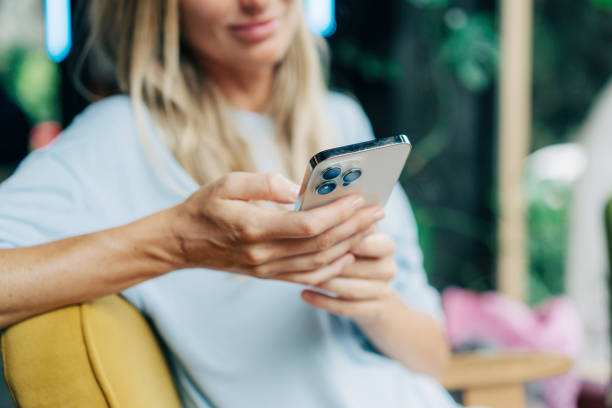Обновление айфона через iTunes помогает улучшить производительность устройства и обеспечить доступ к новым функциям. В этой статье мы расскажем, как выполнить эту процедуру правильно и безопасно.
Шаг 1: Подготовка к обновлению
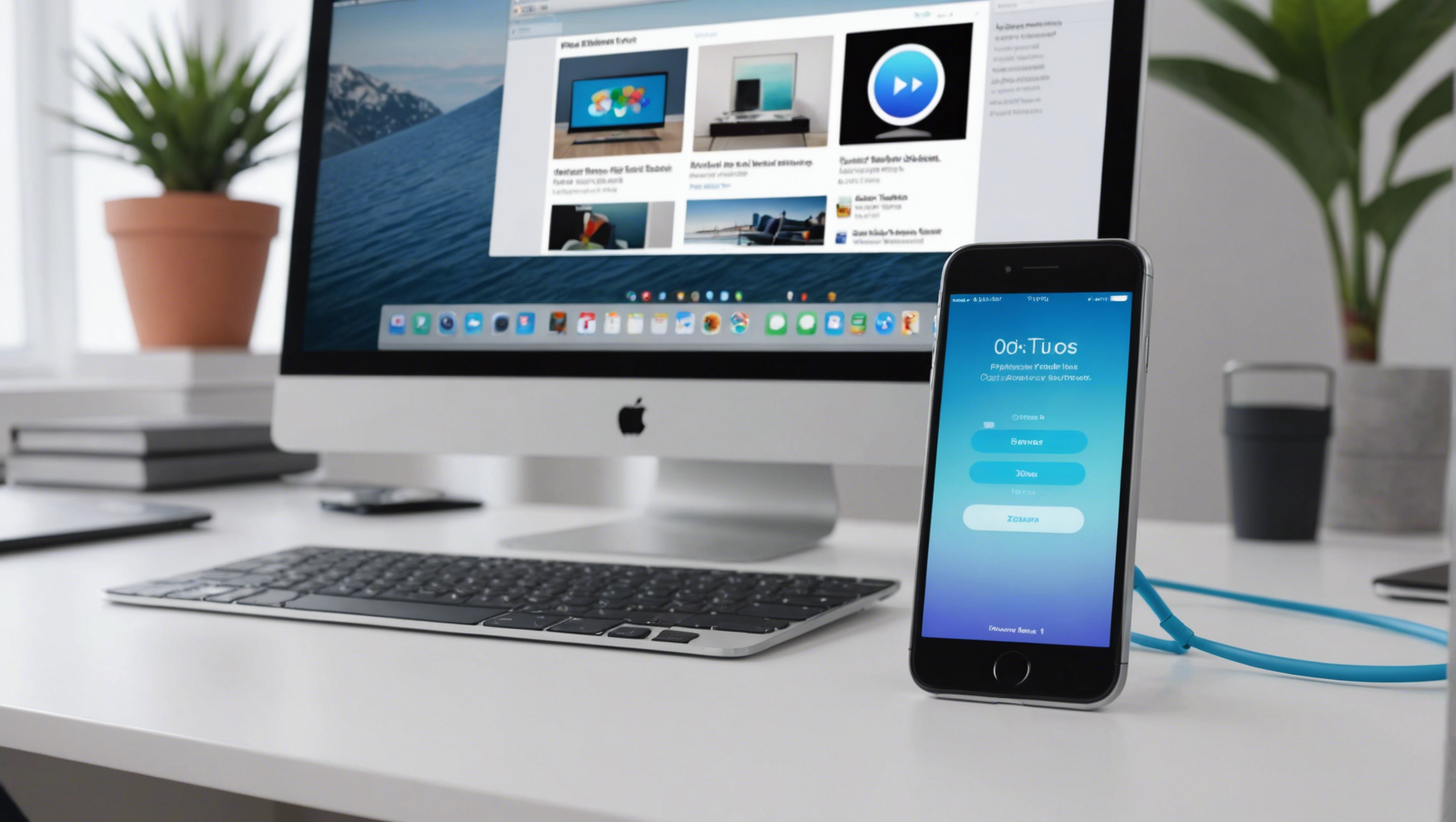
Перед тем как приступить к обновлению, необходимо подготовить устройство и убедиться, что все готово для этого процесса.
- Убедитесь, что у вас установлена последняя версия iTunes.
- Создайте резервную копию данных вашего айфона.
- Убедитесь, что ваш айфон имеет достаточно заряда или подключите его к зарядному устройству.
Создание резервной копии данных
Резервное копирование данных обеспечивает их сохранность в случае, если что-то пойдет не так. Это можно сделать через iTunes или iCloud.
- Подключите айфон к компьютеру с помощью USB-кабеля.
- Откройте iTunes и выберите своё устройство.
- Нажмите «Создать копию сейчас» в разделе «Резервные копии».
Шаг 2: Подключение айфона к компьютеру
Чтобы начать процесс обновления, вам нужно подключить айфон к вашему компьютеру.
- Используйте оригинальный USB-кабель для подключения.
- Откройте iTunes, если оно не открылось автоматически.
- Выберите своё устройство в iTunes, когда оно появится.
Шаг 3: Проверка доступности обновления
Теперь, когда ваш айфон подключен, пора проверить, доступно ли обновление для вашего устройства.
- В iTunes найдите и нажмите кнопку «Обновить».
- iTunes проверит наличие обновлений. Если обновление доступно, оно предложит вам загрузить и установить его.
Шаг 4: Установка обновления
Если обновление доступно, следуйте инструкциям на экране iTunes для его установки.
- Нажмите «Загрузить и обновить».
- Примите условия лицензионного соглашения.
- Подождите завершения процесса обновления. Ваш айфон может перезагрузиться несколько раз во время установки.
Итог
Обновление айфона через iTunes — это простой и надежный процесс, который может значительно улучшить работу вашего устройства. Следуя этим шагам, вы можете быть уверены, что ваше устройство будет обновлено правильно и безопасно.
Часто задаваемые вопросы
1. Что делать, если мой айфон не подключается к iTunes?
Попробуйте использовать другой USB-кабель или порт. Также убедитесь, что у вас установлена последняя версия iTunes.
2. Можно ли обновить айфон без компьютера?
Да, вы можете обновить айфон напрямую через настройки устройства, используя функцию «Обновление ПО».
3. Что делать, если процесс обновления прервался?
Попробуйте перезагрузить ваш айфон и повторить процедуру. Если проблема сохраняется, ознакомьтесь с рекомендациями на сайте Apple.
4. Нужен ли интернет для обновления айфона через iTunes?
Да, для загрузки обновления необходимо интернет-соединение.
5. Как долго занимает процесс обновления?
Время обновления может варьироваться в зависимости от размера обновления и скорости вашего интернет-соединения. В среднем, это занимает около 30 минут.